Како омогућити изворна обавештења Цхроме-а у оперативном систему Виндовс 10
Виндовс 10 систем обавештења садржи иконе за лак приступ системским функцијама. Гоогле Цхроме(Google Chrome) је недавно представио ново ажурирање доживљаја(notification experience) обавештења где подржава изворна обавештења за Виндовс 10(Windows 10) . Ново искуство са обавештењима поставља сва Цхроме(Chrome) обавештења у Виндовс Ацтион Центер .
Корисници који имају најновији Цхроме(Chrome) веб прегледач могу да користе изворно обавештење да би примили Цхроме обавештење у Виндовс Ацтион Центру(Windows Action Center) . Гоогле Цхроме(Google Chrome) приказује акциони(Action) центар и обавештење о тосту за све веб локације и веб апликације које су конфигурисане за пусх обавештења. Цхроме(Chrome) ће приказати сва обавештења у доњем десном углу. Ова функција нуди већу стабилност на начин да се обавештења појављују и у Виндовс 10 (Windows 10) Ацтион Центру(Action Center) , што затим омогућава кориснику да управља њима по жељи. На пример(Example) , корисник може да примени Фоцус Ассистант(Focus Assistant)попут правила за тиха обавештења, чиме се избегавају нежељена ометања приликом гледања филма или обављања других задатака.
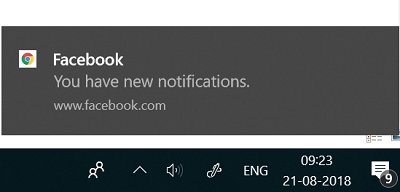
Међутим, нова функција није омогућена за све кориснике и тренутно је доступна само за 50 одсто корисника који имају Цхроме 68(Chrome 68) . Очекује се да ће преостали корисници Цхроме -а добити изворна обавештења у блиској будућности. (Chrome)Корисници који су већ примили ажурирање Цхроме изворног обавештења могу да омогуће обавештење ручно посећујући страницу са заставицама Цхроме -а. (Chrome)Када се омогући, центар за радње прозора(Window Action) ће приказати искачућа обавештења о свим веб локацијама и веб апликацијама које су конфигурисане за пусх обавештења.
У овом чланку објашњавамо како да омогућите или онемогућите изворна обавештења Гоогле Цхроме -а у (Google Chrome)оперативном систему Виндовс 10(Windows 10) .
Омогућите изворна обавештења за Цхроме
Отворите Цхроме прегледач(Chrome Browser) . Затим, да бисте отворили Цхроме(Chrome) страницу са заставицом, откуцајте следећу путању у Цхроме(Chrome) адресну траку и притисните Ентер(Enter) :
chrome://flags/#enable-native-notifications

Поставка Омогући изворна обавештења(Enable native notifications) ће бити видљива. Да бисте омогућили изворна обавештења, изаберите опцију Омогућено(Enabled) из падајућег менија. Када се омогући, центар за радње прозора(Window Action) ће приказати поп обавештења о свим веб локацијама и веб апликацијама које су конфигурисане за пусх обавештења.

Да бисте онемогућили изворно обавештење, изаберите опцију Онемогућено(Disabled) из падајућег менија за ознаку Омогући изворна обавештења.(Enable native notifications.)
Кликните на дугме Поново покрени сада(Relaunch Now ) .
Прилагодите(Customize Chrome) изворна обавештења за Цхроме
Корисници такође могу да прилагоде доживљај обавештења и управљају Цхроме(Chrome) изворним обавештењима у системским подешавањима обавештења . (Notification)Пратите доле наведене кораке да бисте прилагодили Цхроме(Chrome) изворна обавештења.
Идите на Подешавања(Settings) и идите на Систем. Кликните на Обавештења и радње( Notifications & actions) .

Кликните на апликацију Гоогле Цхроме(Google Chrome) и укључите или искључите прекидач за приказ обавештења ( Off)у( On ) акционом центру, контролу броја обавештења видљивих у акционом центру, контролу звука, подешавање приоритета обавештења у акционом центру и још много тога.
Када завршите, затворите(Close) прозор. То је све.
Погледајте овај пост ако желите да знате како да искључите Гоогле Цхроме обавештења на радној површини .
Related posts
Гоогле Цхроме не реагује. Желите ли га поново покренути?
Омогућите преламање линија у изворном приказу у Цхроме-у или Едге-у
Како да обришете кеш меморију, колачиће, историју прегледања у Цхроме-у и Фирефок-у
Како да подесите прилагођену пречицу на тастатури на проширење за Цхроме
Како да поправите грешке при преузимању датотека у прегледачу Гоогле Цхроме
Како да повежете веб локацију са Блуетоотх или УСБ уређајем у Едге или Цхроме-у
ПОПРАВКА: реЦАПТЦХА не ради у Цхроме-у, Фирефок-у или било ком претраживачу
Увезите обележиваче, лозинке у Цхроме из другог прегледача
Гоогле Цхроме против Фирефок Куантум за Виндовс рачунар
Поправи грешку ЕРР_СПДИ_ПРОТОЦОЛ_ЕРРОР у Гоогле Цхроме-у
Дошло је до поруке о грешци у прегледачу – Гоогле документи на Цхроме-у
ЕРР_НАМЕ_НОТ_РЕСОЛВЕД, код грешке 105 у Гоогле Цхроме-у
Онемогућите, деинсталирајте Адобе Фласх, Схоцкваве у Цхроме-у, Фирефок-у, Едге-у, ИЕ
Преузмите најновије Виндовс 11/10 ИСО слике директно у Цхроме-у или Едге-у
Како да сачувате веб странице као ПДФ у Цхроме-у или Фирефок-у
Како омогућити функцију титлова уживо за аудио или видео у Цхроме-у
Цхроме или Фирефок не могу да преузимају или чувају датотеке на вашем рачунару
10 најбољих тема за Гоогле Цхроме претраживач
Анна Ассистант је савршен гласовни асистент за Гоогле Цхроме
Снимите или направите снимке екрана у Цхроме или Фирефок претраживачу
